כיום רוב המסמכים המשותפים הם בפורמט PDF מכיוון שניתן לגשת בקלות למסמכי PDF בין מערכות הפעלה ופלטפורמות שונות (מחשבים, מכשירים ניידים וכו'. ). כמו כן, פורמט ה-PDF מציע אבטחה בהעברת מסמכים דרך האינטרנט מכיוון שלא ניתן לערוך אותם ישר או לשנות אותם באמצעות דרכים או תוכניות נפוצות.
אבל לפעמים יש צורך להמיר את מסמך ה-PDF שלך למסמך Word כדי לערוך ולשנות אותו בקלות. במקרים אלה, יש לך את האפשרויות הבאות (דרכים) להמיר את קובץ ה-PDF שלך למסמך Word.
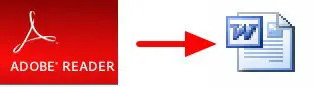
כיצד להמיר קובץ PDF למסמך WORD:
שיטה 1: השתמש בשירות המרה מקוון בחינם כדי להמיר את מסמכי ה-PDF שלך.
אם אתה משתמש בשיטה זו, תוכל למצוא שירותי המרת PDF מקוונים בחינם באינטרנט (יש רבים מהם) כדי להמיר את קובץ ה-PDF שלך. רובם משתמשים באותה דרך להמרת קובץ ה-PDF: על המשתמש להעלות את קובץ ה-PDF שלו לשרתים שלהם ולתת את כתובת הדואר האלקטרוני שלו כדי לקבל את הקובץ שהומר. חלקם גם נותנים קישור ישיר לאחר המרה.
למרות שזו דרך קלה להמיר את קובץ ה-PDF שלך, שיטה זו אינה מאובטחת מכיוון שאתה מעלה את הקובץ שלך באינטרנט ואתה גם מספק את כתובת הדואר האלקטרוני שלך למפרסם השירות.
אם אתה מעוניין להמיר את מסמכי ה-PDF שלך בשיטה זו, תוכל לבחור בין שירותי המרת PDF המקוונים הבאים:
שירותי PDF מקוונים בחינם |
מאפיינים |
| אני. PDF ל-Word באינטרנטמ-PDFOnline | – גודל קובץ מקסימלי = 2 מגה-בייט |
| ii. PDF ל-Word (חינם) מתוך NitroPDF. | – גודל קובץ מקסימלי = 10 מגה-בייט |
| iii. PDF בחינם ל-Word באינטרנט מ-Wondershare | – גודל קובץ מקסימלי = 10 מגה-בייט |
| iv. זמזר שירות המרה מקוון בחינם | – גודל קובץ מקסימלי = 100 מגה-בייט – מציע המרה לפורמטים אחרים. |
| v. להמיר. שירות המרה מקוון חינם לקבצים | – גודל קובץ מקסימלי = 200 מגה-בייט – מציע המרה לפורמטים אחרים. |
שיטה 2: השתמש בתוכנית ממיר PDF ל-WORD בחינם
בשיטה זו על המשתמש להוריד ולהתקין תוכנית PDF ל-WORD בחינם במחשב שלו כדי להמיר קבצי PDF למסמכי WORD.
כדי לכתוב מדריך זה בדקנו הרבה תוכניות המרת PDF ל-Word בחינם* כדי למצוא ולהציע לקוראים שלנו את התוכניות האמינות שלהלן:
1. Nemo PDF to Word Converter
2. ממיר PDF ראשון
הודעה*: במקרה שאתה מעוניין לקנות תוכנה מסחרית אמינה להמרה/שמירה של כל קובץ PDF לפורמטים רבים אחרים (Word, Excel, Image וכו') אז אני מציע לך לנסותABBYY Fine Reader Professional.
Nemo PDF to Word Converter.
נמו הוא א ממיר PDF ל-Word בחינם הממיר PDF לקובצי Word הניתנים לעריכה. לאחר ההמרה, תוכל לקבל בקלות מסמכי Word איכותיים וקלים לעריכה עם טקסט מקורי, פריסות, תמונות ורוב קבצי הפלט PDF נשמרים בדיוק.
אני חייב לתת ל-Nemo PDF to Word Converter כמה נקודות נוספות כי במהלך המבחנים שלנו כלי השירות מזהה כמעט בצורה מושלמת את השפה היוונית (עם כמה שגיאות).
כיצד להתקין ולהשתמש ב- Nemo PDF to Word Converter:
שלב 1: הורד והתקן את Nemo PDF ל-Word.
1.הורדNemo PDF ל-Word.
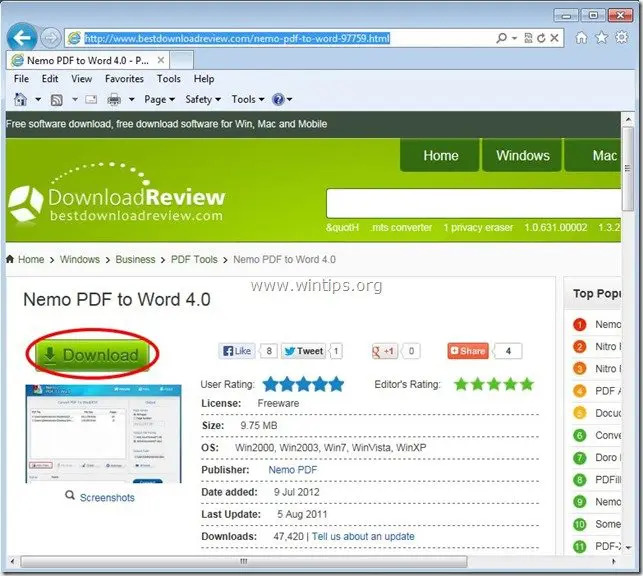
2.להציל התוכנית במחשב שלך או לחץ על "לָרוּץ"כדי להתחיל את ההתקנה מיד.

3. ללחוץ "כן" בהודעת אזהרה של UAC
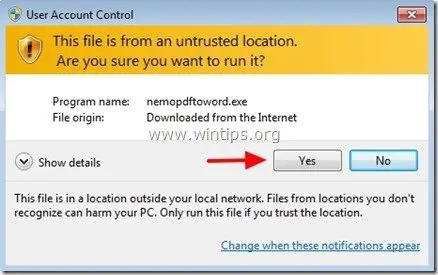
4. ללחוץ "הַבָּא" במסך קבלת הפנים.
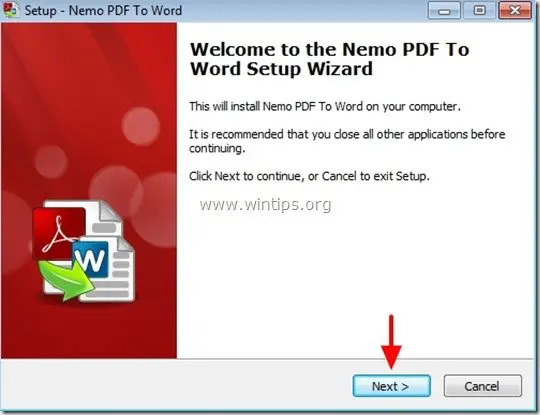
5. השאר את אפשרויות ההגדרה המוגדרות כברירת מחדל (או שנה אותן בהתאם לצרכים שלך) ולאחר מכן לחץ על "הַבָּא" למסך הבא כדי להמשיך בהתקנה.
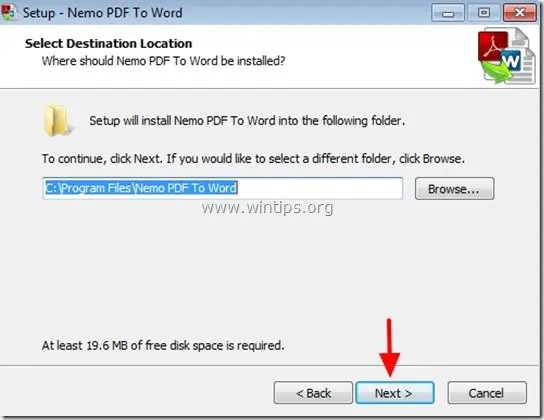
6. ללחוץ "להתקין' כדי להתחיל את ההתקנה.
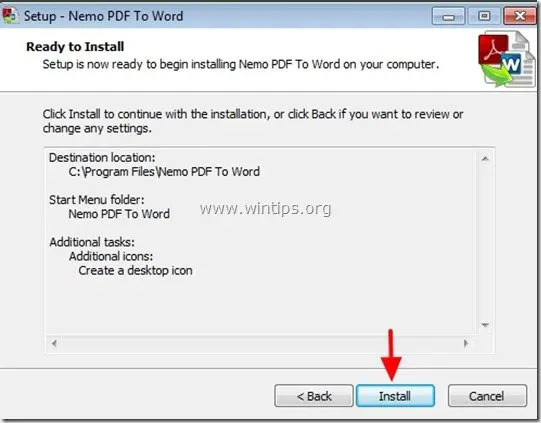
7. לאחר השלמת ההתקנה של אפליקציית Nemo PDF ל-Word, לחץ על "סיים".
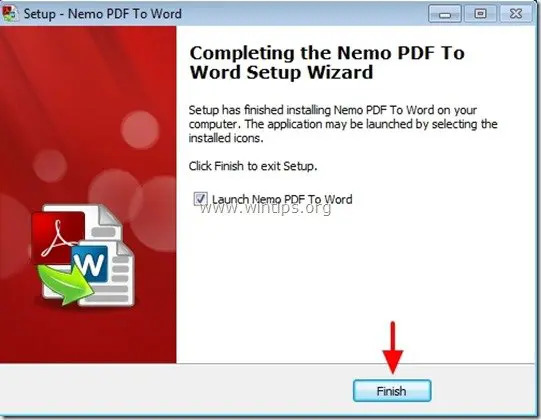
שלב 2: כיצד להשתמש בכלי Nemo PDF ל-Word כדי להמיר קבצי PDF למסמכי Word:
1. הַתחָלָה Nemo PDF ל-Word תוֹעֶלֶת:
אתה יכול להתחיל לעבוד עם Nemo PDF ל-Word כלי עזר מאת:
א. לחיצה כפולה על "Nemo PDF ל-Word" סמל בשולחן העבודה שלך, או על ידי בחירה:
ב. תפריט התחל > תוכניות > Nemo PDF ל-Word > Nemo PDF ל-Word
2. ב"Nemo PDF ל-Word" חלון ראשי, לחץ על "הוסף קבצים".
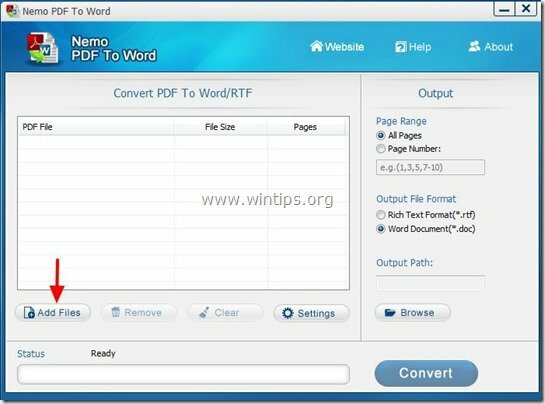
3.בחר את קובץ ה-PDF שברצונך להמיר ל-Word (למשל pdf_sample) ולחץ על "לִפְתוֹחַ”.
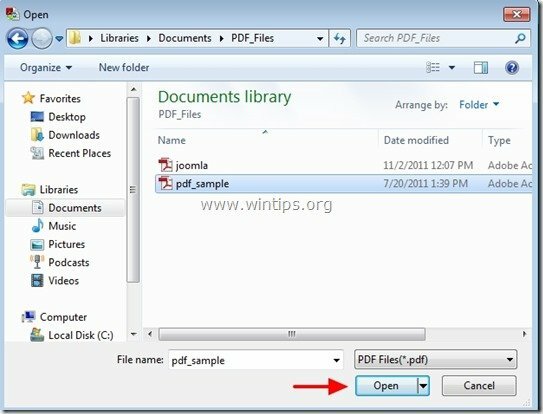
4. לאחר מכן ציין את אפשרויות פלט* ולחץ על "להמיר”:
* אפשרויות פלט זמינות:
א.טווח דפים: מספר הדפים שיש להמיר. (לדוגמה, כל הדפים)
ב.פורמט קובץ פלט: סוג הקובץ של קובץ הפלט (למשל מסמך Word (*.doc).
ג.נתיב פלט: תיקיית היעד של הקובץ שהומר (למשל המסמכים שלי).
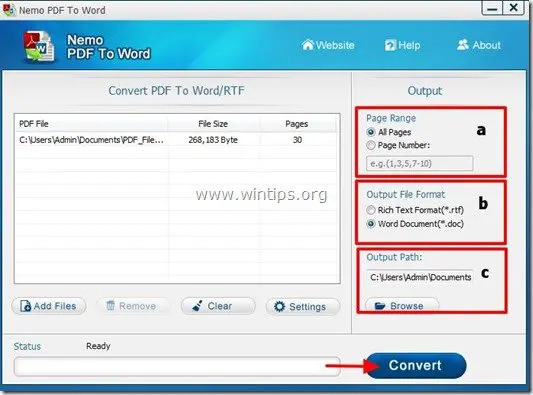
5. לאחר השלמת ההמרה, פתח את תיקיית היעד (נתיב פלט) כדי לפתוח את הקובץ שהומר.
ממיר PDF ראשון
First PDF מאפשר לך להמיר מסמכי Adobe PDF ל- Word DOC או פורמטים פופולריים של תמונה תוך שמירה על הפריסה הכוללת של המסמך המקורי.
כיצד להתקין ולהשתמש ב-First PDF Converter
שלב 1: הורד והתקן את First PDF
1. הורד ממיר PDF ראשון.
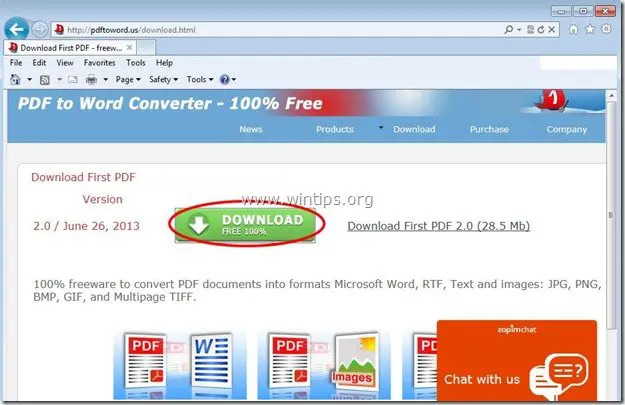
2.להציל התוכנית במחשב שלך או לחץ על "לָרוּץ"כדי להתחיל את ההתקנה מיד.

3. ללחוץ "כן" בהודעת אזהרה של UAC
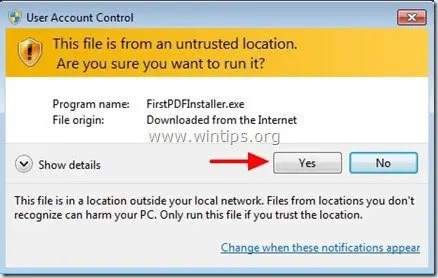
4. ללחוץ "הַבָּא" במסך קבלת הפנים.
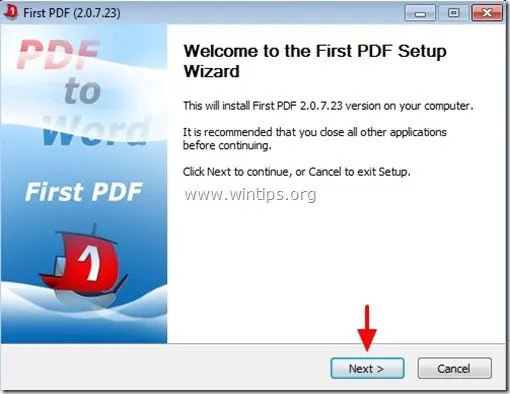
5. ללחוץ "אני מסכים" ל לְקַבֵּל הסכם הרישיון.
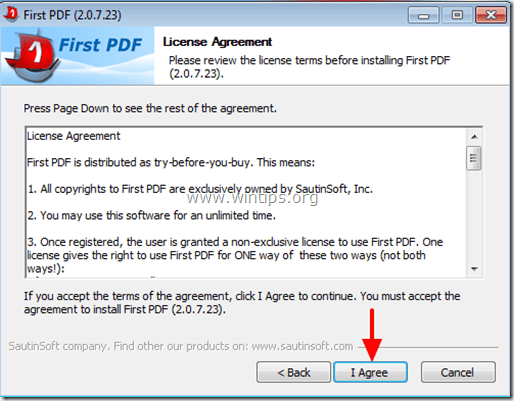
6. השאר את אפשרויות ההגדרה המוגדרות כברירת מחדל (או שנה אותן בהתאם לצרכים שלך) ולאחר מכן לחץ על "להתקין" כדי להתחיל את ההתקנה.
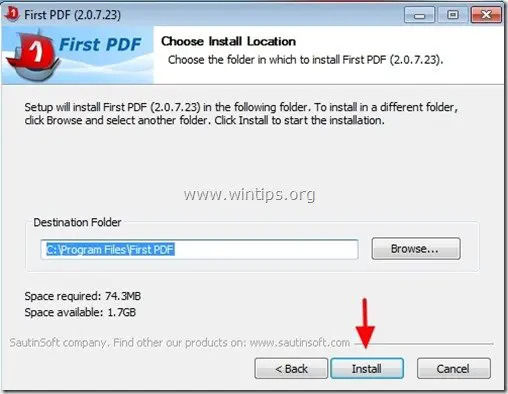
6. בסיום ההתקנה, לחץ על "הבא"
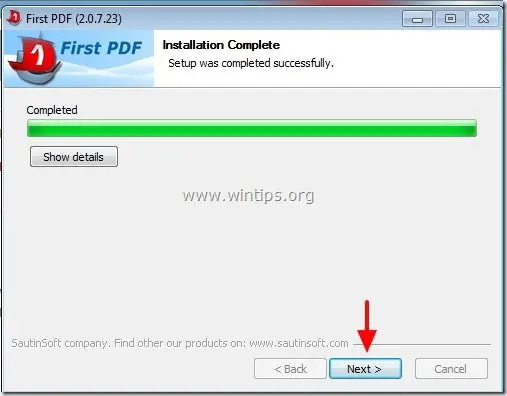
7. ללחוץ "סיים"כדי להתחיל לעבוד עם כלי השירות "First PDF".
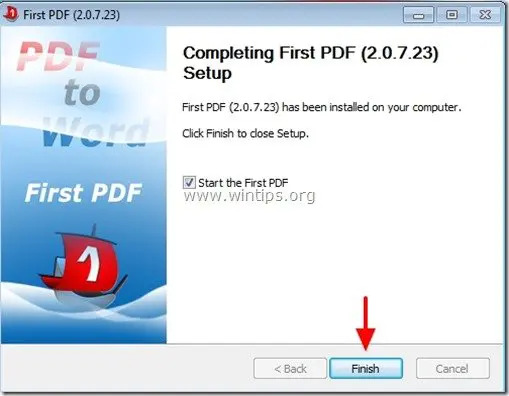
שלב 2: כיצד להשתמש ב-PDF הראשון כדי להמיר קבצי PDF למסמכי Word:
1. התחל את ה-PDF הראשון תוֹעֶלֶת:
אתה יכול להתחיל לעבוד עם PDF ראשון כלי עזר מאת:
א. לחיצה כפולה על "PDF ראשון" סמל בשולחן העבודה שלך, או על ידי בחירה:
ב. תפריט התחל > תוכניות > PDF ראשון > PDF ראשון
2. ב-PDF הראשון חלון ראשי, לחץ "הוסף PDF" לַחְצָן.
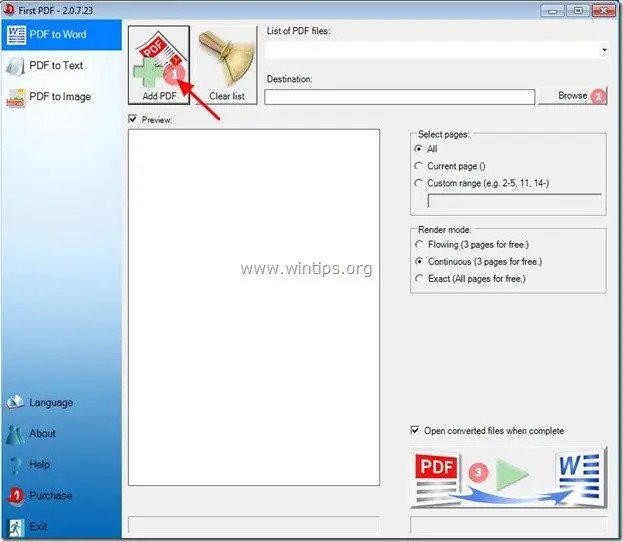
3. בחר את קובץ ה-PDF שברצונך להמיר ל-Word (למשל pdf_sample) ולחץ על "לִפְתוֹחַ”.
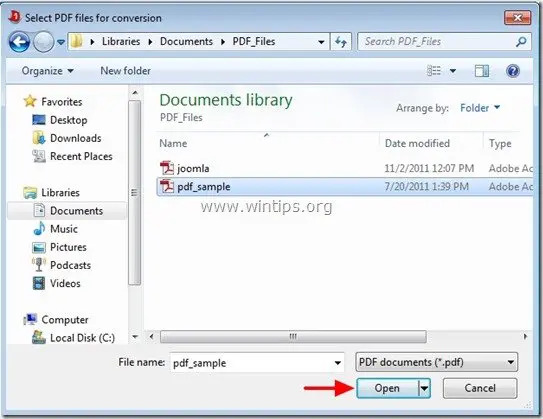
4. לאחר מכן ציין את אפשרויות פלט * ולחץ על "להמיר” (ג) כפתור:
* אפשרויות פלט זמינות:
א.יַעַד: תיקיית היעד של הקובץ שהומר (למשל המסמכים שלי).
ב. – טווח דפים: מספר הדפים שיש להמיר. (לדוגמה, כל הדפים)
– מצב עיבוד: כיצד לעבד את מסמך ה-PDF (למשל, מדויק)
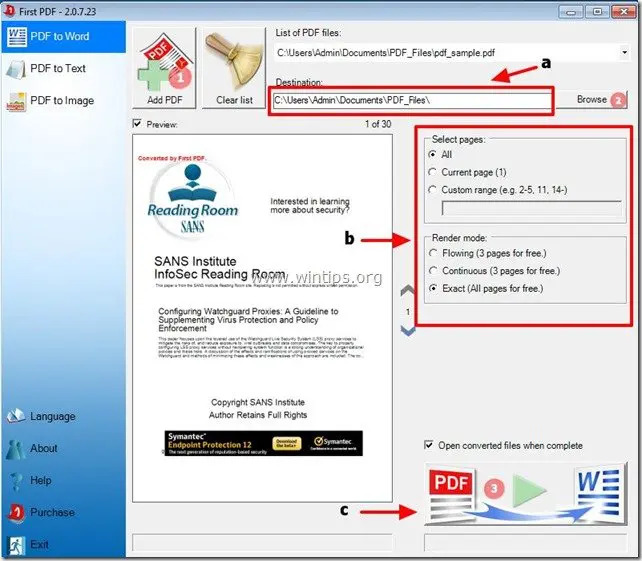
5. לאחר השלמת ההמרה, פתח את תיקיית היעד (נתיב פלט) כדי לפתוח את הקובץ שהומר.
תודה על המאמר שלך, אתה יכול גם להשתמש בממיר ה-PDF המקוון החינמי של CoolUtils כדי להמיר את קובצי ה-PDF שלך ל-Doc ובכך להפוך אותם לניתנים לעריכה